Kiểm tra card màn hình: Cách test card đồ họa máy tính có bị lỗi nhanh
Kiểm tra card màn hình luôn là việc cần thiết để biết tình trạng của máy tính. Vậy có những cách nào để test card đồ họa hiện nay
Kiểm tra card màn hình để làm gì
Kiểm tra Card màn hình hiện là một công việc. Hiện nay, các dòng card đồ họa thường đảm nhận nhiệm vụ chính đó là: xử lý các thông tin về hình ảnh, video sao cho quá trình vận hành máy tính trở nên mượt mà nhất có thể. Thông thường, người dùng thường sử dụng việc kiểm tra card màn hình để:
- Tìm kiếm thông tin của các dòng card đồ họa đang sử dụng.
- Đánh giá xem card màn hình đang sử dụng có phù hợp để chạy các chương trình yêu cầu cấu hình cao hay không.
- Kiểm tra xem laptop có được trang bị card đồ họa rời hay không.
- Kiểm tra xem máy tính có thể nâng cấp được lên hệ điều hành windows với phiên bản mới nhất hay không.
Xem thêm: VGA là gì? Kinh nghiệm chọn card màn hình đồ họa phù hợp với nhu cầu
Cách thức kiểm tra card màn hình máy tính nhanh chóng hiện nay
Để có thể test card đồ họa, bạn có thể áp dụng theo các cách thức như sau:
Kiểm tra card đồ họa trực tiếp trên desktop
Để có thể test thông số card đồ họa, bạn click chuột phải vào bất cứ điểm nào còn trống trên giao diện chính desktop. Lúc này, bạn có thể theo dõi các thông số về card màn hình của máy tính đang dùng.
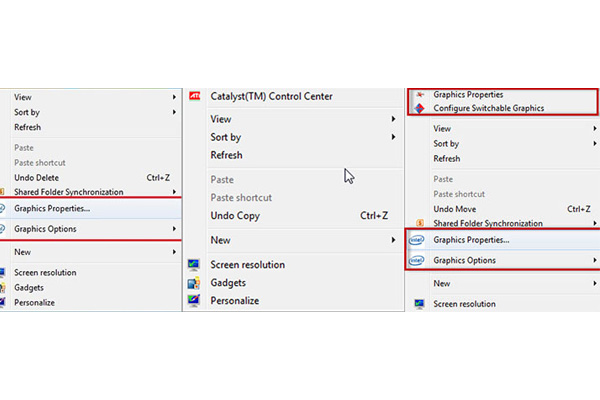
Kiểm tra card màn hình bằng phần mềm bên thứ ba
Nếu bạn muốn kiểm tra chính xác thông tin của card đồ họa, bạn có thể sử dụng phần mềm CPU-Z của bên thứ 3 để tìm kiếm các thông tin chính xác về card đồ họa. Với ứng dụng CPU-z, bạn không cần phải tiến hành cài đặt. Chỉ cần tải xuống ứng dụng và nhấp đúp vào file .exe để chạy nó. Sau đó, bạn click chọn tab Graphics. Công cụ sẽ ngay lập tức hiển thị thông tin về card đồ họa của bạn. Chính vì sự tiện lợi này, bạn sẽ không tốn quá nhiều tài nguyên cho máy tính của mình.
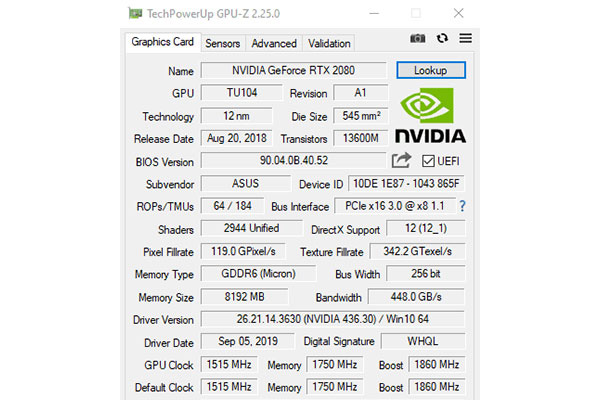
Xem thêm: Phần cứng là gì? Bật mí cơ hội hấp dẫn của nghề kỹ sư Hardware
Kiểm tra số model GPU bằng công cụ System Info
System Info là một ứng dụng cung cấp khá nhiều thông tin về máy tính của bạn. Để có thể kiểm tra thông số kỹ thuật của máy tính bằng System Info, bạn cần làm theo các bước sau:
- Bước 1: Dùng tổ hợp phím Windows + R để mở lệnh RUN
- Bước 2: Nhập lệnh msinfo32, nhấn OK
- Bước 3: Chọn tab System Summary trong ô System Info
- Bước 4: Các thông số model CPU sẽ được hiện ở bản điều khiển bên phải
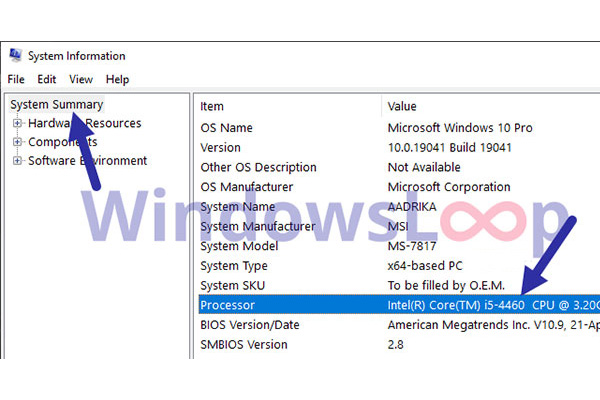
- Bước 5: Mở rộng tab Components, click chọn Display
- Bước 6: Bạn sẽ thấy số model GPU và tên bên cạnh Processor trên bảng điều khiển bên phải
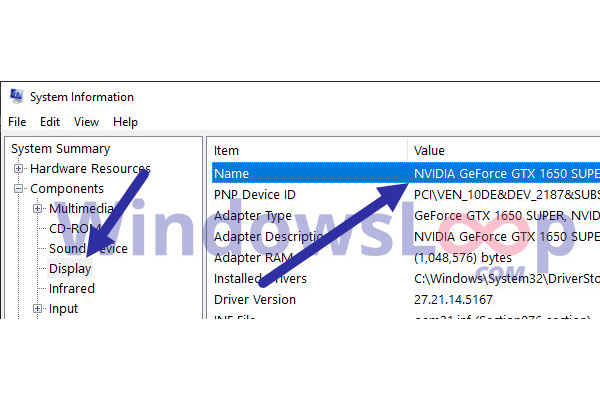
Kiểm tra bằng DirectX Diagnostic Tool
- Bước 1: Mở hộp thoại RUN bằng tổ hợp Windows + R. Nhập “dxdiag” và nhấn OK. Sau đó, nếu có thông báo thì click Yes .
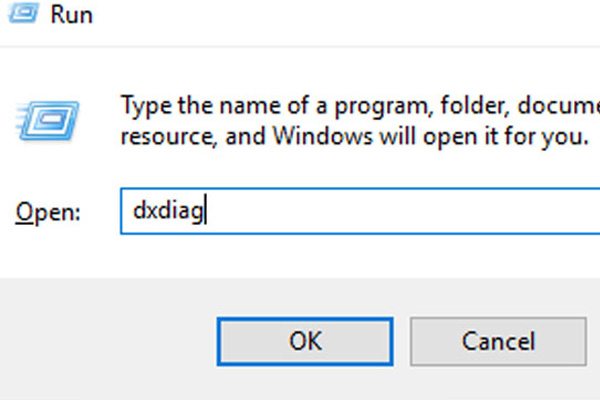
- Bước 2: Xuất hiện cửa sổ DirectX Diagnostic Tool. Lúc này, bạn chuyển sang tab display để kiểm tra các thông số kỹ thuật đồ họa của máy tính.
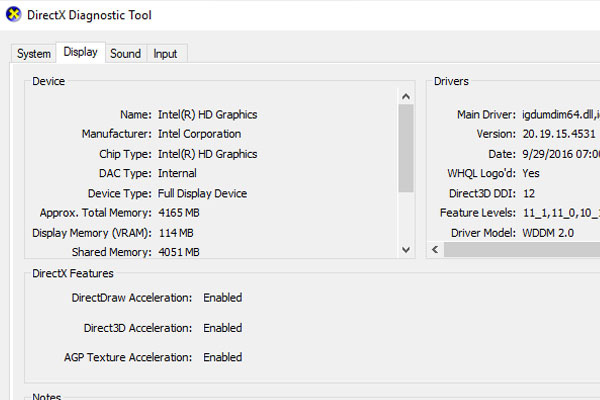
Xem thêm: [Bật mí] Cách mở bàn phím ảo trên máy tính trong tích tắc
Trên đây là một số cách kiểm tra card màn hình thông dụng hiện nay. Hy vọng bài viết đã giúp cho bạn có thêm một số mẹo công nghệ thông tin hữu ích đối với công việc của riêng mình.
















